pk游戏网:安全、高速、放心的软件下载!
软件提交 专题合集 热门手游《obs studio》设置编码器教程
OBS Studio设置编码器的方法简便且灵活,用户可以根据自身需求选择合适的编码器。具体步骤如下:首先打开OBS Studio,进入设置界面,然后点击“输出”选项,接着在编码器下拉菜单中选择所需的编码器,如软件编码器x264或硬件编码器NVIDIA NVENC、AMD HW Encoder等。
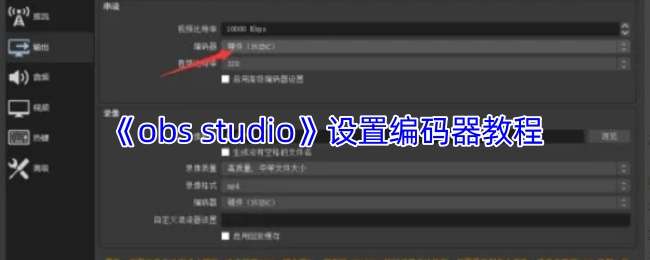
obs怎么设置编码器?
1、打开 OBS Studio 软件,进入主界面。
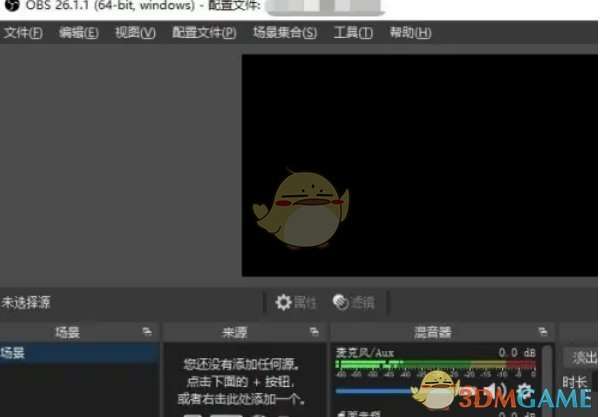
2、点击顶部菜单栏的 “设置”(Settings),或直接点击工具栏中的“设置”图标。
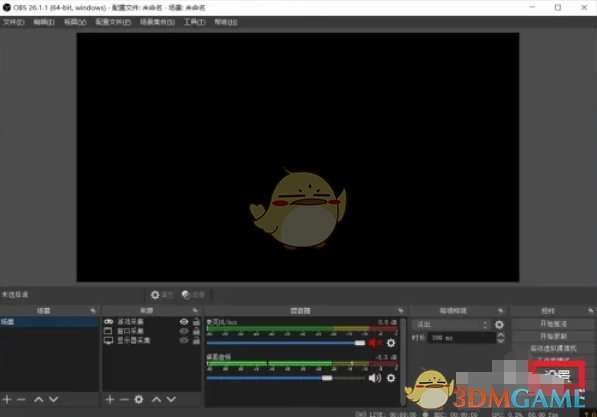
3、在设置窗口中,选择左侧的 “输出”(Output)选项卡。根据需求选择以下编码器之一。
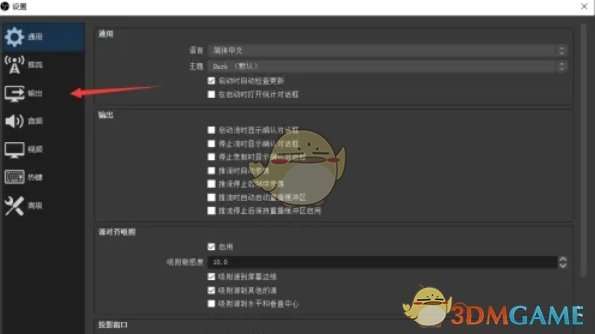
4、根据选择的编码器,调整以下关键参数:
比特率(Bitrate):
控制视频质量与文件大小。直播建议 2500-6000 kbps(1080p),录像可更高。
关键帧间隔(Keyframe Interval):
通常设为 2 秒(即 60 帧/秒下为 120 帧),避免过高导致兼容性问题。
CPU 使用预设(x264):
平衡画质与性能,如“veryfast”适合大多数场景,“slow”可提升画质但增加 CPU 负载。

5、点击 “确定”(OK)或 “应用”(Apply)保存更改。进行一次测试直播或录制,观察画面流畅度、CPU/GPU 占用率及文件大小,必要时微调参数。
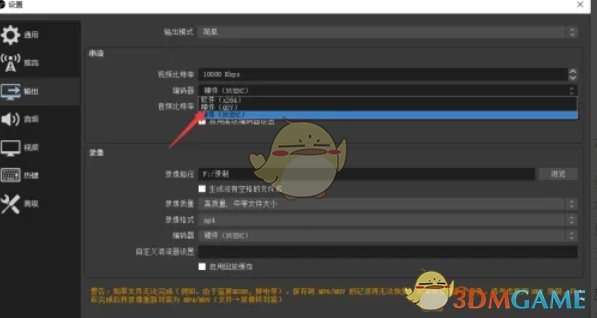
以上就是小编带来的obs怎么设置编码器?obs studio设置编码器教程,更多相关资讯教程,请关注pk游戏网。
本文内容来源于互联网,如有侵权请联系删除。
 手机幽灵恐怖游戏精选
手机幽灵恐怖游戏精选幽灵恐怖游戏精选,不管在任何地方,幽灵都是恐怖惊悚的代名词,在影视剧中幽灵往往会带来各种恐怖的事件!而今天小编所要带来的就是以幽灵为主题的恐怖游戏合集,玩家们将直面恐怖的幽灵,并在它们的不断追击中保持冷静头脑和敏锐观察能力,必须在黑暗的场景中战斗对应的线索、机关和道具才能在幽灵手中逃生!克服恐惧的最好方法就是直面恐惧的源头,让我们通过高清的第一视角来挑战幽灵,并提升我们的胆量吧!
 尖叫才能奔跑 官网入口v1.0 | 0.00 MB
尖叫才能奔跑 官网入口v1.0 | 0.00 MB 恐怖老奶奶 中文菜单共存版v1.0 | 91.70 MB
恐怖老奶奶 中文菜单共存版v1.0 | 91.70 MB 偿命锁v1.0.11 | 48.49 MB
偿命锁v1.0.11 | 48.49 MB 东东东东萨胡尔 正版v10 | 60.10 MB
东东东东萨胡尔 正版v10 | 60.10 MB 东东东东萨胡尔v10 | 60.10 MB
东东东东萨胡尔v10 | 60.10 MB 恐怖医院冒险v1.0.2 | 96.03 MB
恐怖医院冒险v1.0.2 | 96.03 MB 警笛幽灵警报器v1.2 | 90.78 MB
警笛幽灵警报器v1.2 | 90.78 MB 幽灵线:东京 最新版v1.0.23 | 4.73 MB
幽灵线:东京 最新版v1.0.23 | 4.73 MB
 手机真实鬼魂类游戏大全
手机真实鬼魂类游戏大全对于喜欢刺激和冒险的玩家来说,鬼魂类游戏一直是一个非常受欢迎的类型。这种类型的游戏通常以恐怖故事为背景,给玩家带来一种身临其境的感觉,让人不禁想要探索那些充满神秘和惊悚的世界。现在,小编为你整理了一些画面真实的鬼魂类游戏合集,相信一定会让你大呼过瘾。这些游戏采用了高质量的恐怖故事作为背景,每一个场景都设计得十分精细,让玩家仿佛置身于一个真实的世界中。无论是阴森的古宅、黑暗的森林,还是充满迷雾的地下室,每一个场景都让人不寒而栗。
 停电失明之家(Blackout)V1.0.3 | 90.10 MB
停电失明之家(Blackout)V1.0.3 | 90.10 MB 超自然行动组 云游戏网页版v0.3.4.1 | 80.20 MB
超自然行动组 云游戏网页版v0.3.4.1 | 80.20 MB 闹鬼的房子桃子移植无病毒版v1.4.31 | 58.50 MB
闹鬼的房子桃子移植无病毒版v1.4.31 | 58.50 MB 恐鬼症 (联机版)手机版v1.0 | 4.63 MB
恐鬼症 (联机版)手机版v1.0 | 4.63 MB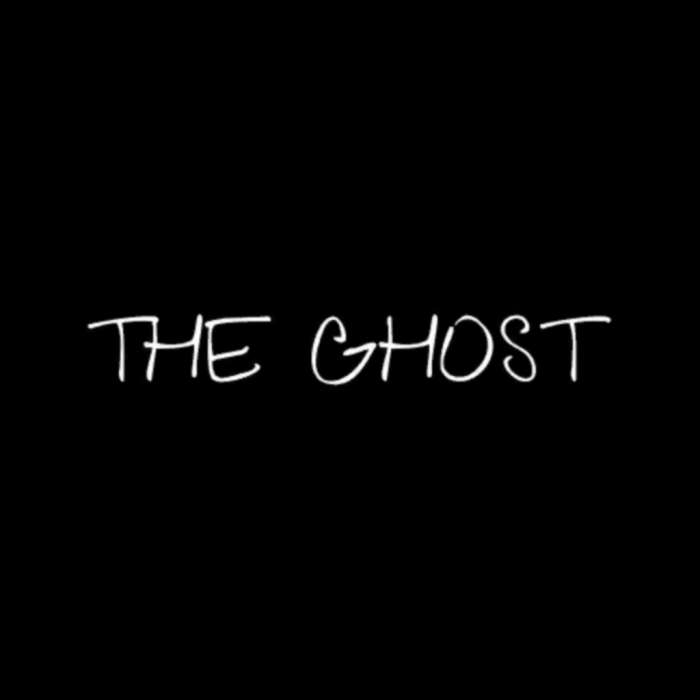 鬼魂 官方最新版v1.0.47 | 0.00 MB
鬼魂 官方最新版v1.0.47 | 0.00 MB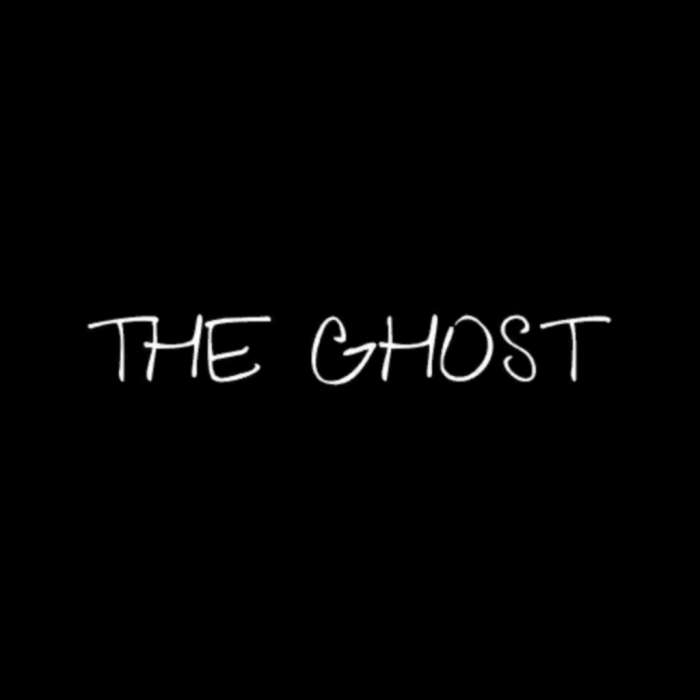 鬼魂 无广告正版v1.0.47 | 373.82 MB
鬼魂 无广告正版v1.0.47 | 373.82 MB 恐怖冰淇淋8 一命速通v1.0 | 411.21 MB
恐怖冰淇淋8 一命速通v1.0 | 411.21 MB 恐鬼症单机版V0.9 | 56.20 MB
恐鬼症单机版V0.9 | 56.20 MB
 手机捕捉游戏合集
手机捕捉游戏合集在野外,来一场精彩的捕捉游戏吧!各位玩家可以来捕捉可爱的宠物小精灵,也可以来捕捉可怕的野兽,而且这款类型的游戏多数是好玩的模拟类的养成手游。玩家以自己的聪明才智来捉到那些自己需要的小生物,还可以来利用它们进行一些不可告人的目的和试验哟!喜欢的小伙伴们赶快来下载体验吧!
 检查身体捕捉学院 正版手机版vrelease-0.3 | 23.91 MB
检查身体捕捉学院 正版手机版vrelease-0.3 | 23.91 MB 女神转生手机版v4.0 | 15.63 MB
女神转生手机版v4.0 | 15.63 MB 趣录屏免费版V1.1.7 | 47.93 MB
趣录屏免费版V1.1.7 | 47.93 MB 侏罗纪世界游戏手机版v1.84.10 | 67.75 MB
侏罗纪世界游戏手机版v1.84.10 | 67.75 MB 柜子触手怪tentaculata2汉化版v1.2.11 | 111.50 MB
柜子触手怪tentaculata2汉化版v1.2.11 | 111.50 MB 我的AI老婆 中文版v1.5 | 76.95 MB
我的AI老婆 中文版v1.5 | 76.95 MB 美职篮全明星 官网入口v0.1.1100 | 1.70 MB
美职篮全明星 官网入口v0.1.1100 | 1.70 MB 像素恐龙世界 去广告版v1.7 | 79.67 MB
像素恐龙世界 去广告版v1.7 | 79.67 MB
推荐应用
热门文章
本类排行
热门应用
 包子漫画 官方入口网页版 v1.0
包子漫画 官方入口网页版 v1.01.48 MB | 11-22
进入 漫蛙MANWA漫画 官方正版入口下载 v2.0
漫蛙MANWA漫画 官方正版入口下载 v2.030.46 MB | 11-21
进入 pvz融合版 2.1.4最新版 v2.2
pvz融合版 2.1.4最新版 v2.20.00 MB | 11-29
进入 奥汀三国群英传7单机版 1.002
奥汀三国群英传7单机版 1.0020.00 MB | 04-25
进入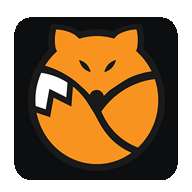 尾巴漫画 免费漫画页面弹窗 v8.8.0
尾巴漫画 免费漫画页面弹窗 v8.8.023.65 MB | 11-30
进入
 ghostobserver
ghostobserver

